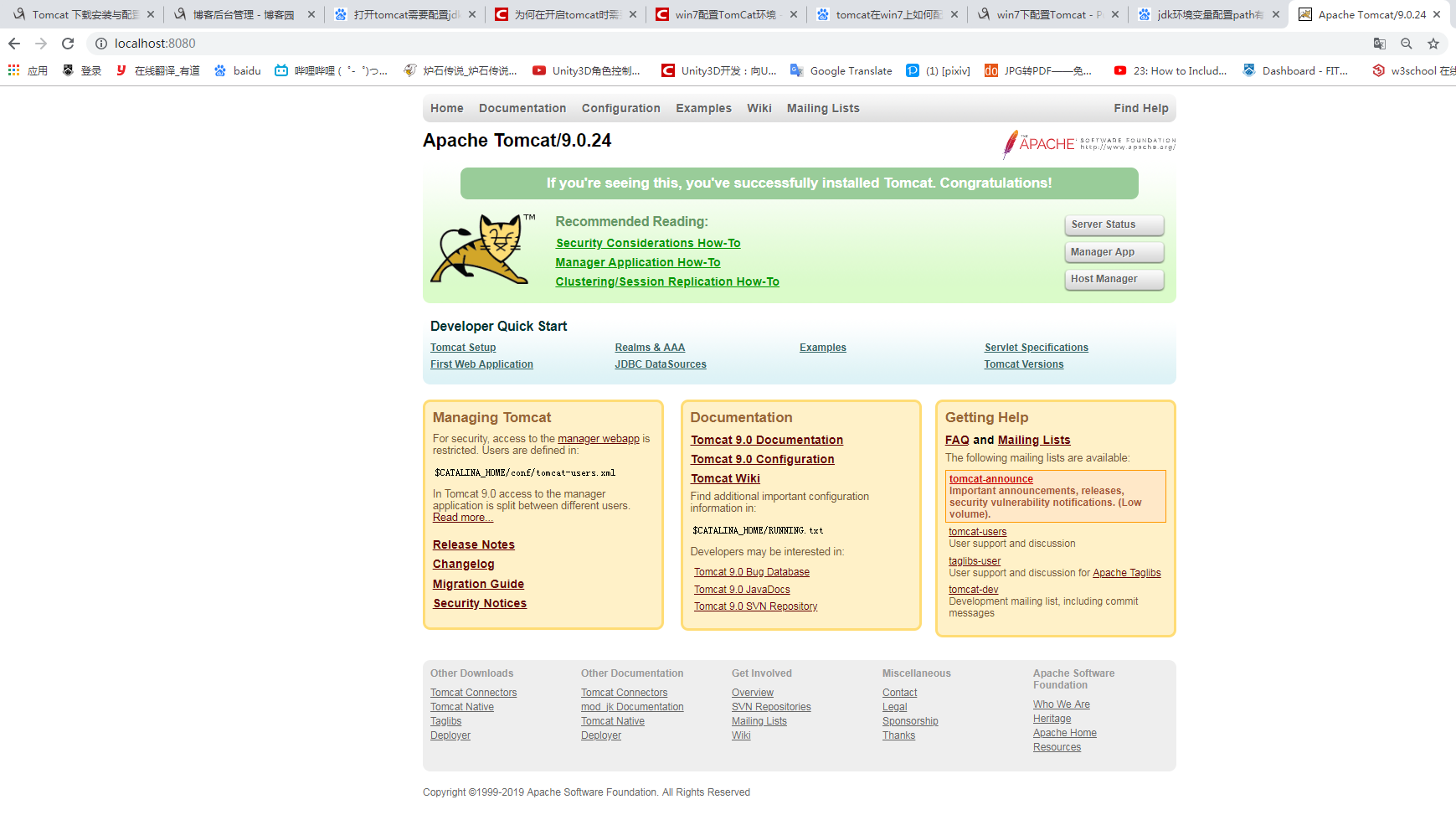tomcat-安装配置
最近重装了系统所以安装的时候顺便记录一下-。-
1.下载tomcat
1.1 进入官网
1.2 选择版本(我选择的是9)

1.3 选择下载方式

我是windows7 64位所以选64-bit的zip包
下载好后在合适位置解压就可以了
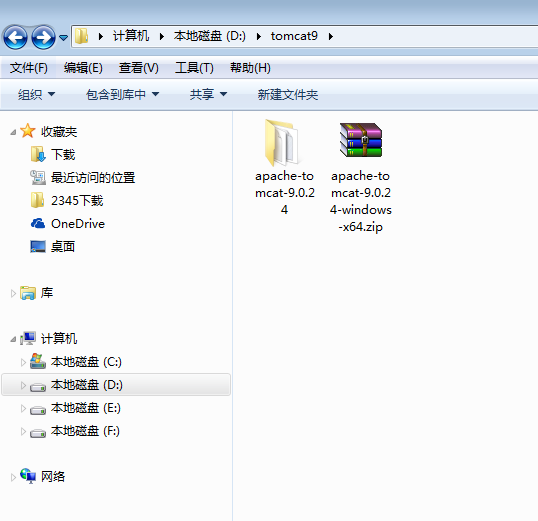
2. 配置
2.1
右键我的电脑 - 属性 - 高级系统设置 - 环境变量
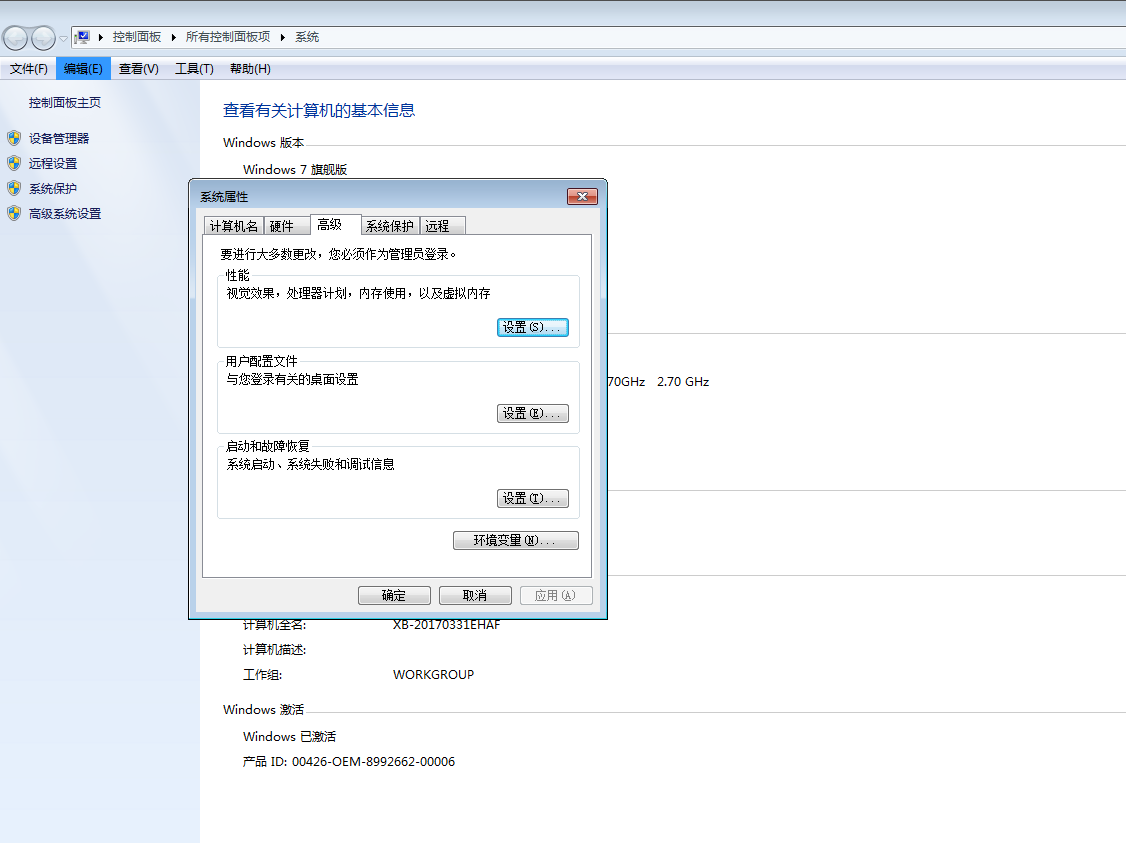
2.2
设置系统变量 CATALINA_HOME,CATALINA_BASE ,Path,JAVA_HOME
这玩意网上版本很多- -有些可能是错的或者少了部分变量,我这些是之前没安装过tomcat的情况需要的。如果仍然不行最好再查查。
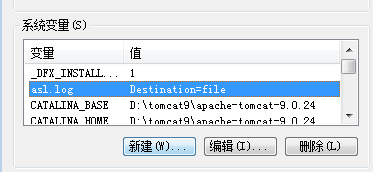
新建 CATALINA_HOME = D:\tomcat9\apache-tomcat-9.0.24 <---tomcat的安装路径,我的是这个。
新建 CATALINA_BASE = D:\tomcat9\apache-tomcat-9.0.24
编辑Path后面加上 ;%CATALINA_HOME%\bin;%CATALINA_HOME%\lib <---这个是基于tomcat的相对路径,所以不用改。加了2个路径,多个路径要用用分号 ; 隔开
设置JAVA的jdk路径,装java的时候都会有= =没有的查一下jdk的安装。。。
编辑(或者新建) JAVA_HOME = C:\Program Files\Java\jdk1.8.0_161 <--设为你的java的jdk路径
2.3
打开tomcat文件路径下的conf文件夹 D:\tomcat9\apache-tomcat-9.0.24\conf
打开 tomcat-users.xml
在后面添加
<role rolename="manager-gui"/>
<role rolename="admin-gui"/>
<user username="admin" password="admin" roles="admin-gui"/>
<user username="tomcat" password="admin" roles="manager-gui"/>
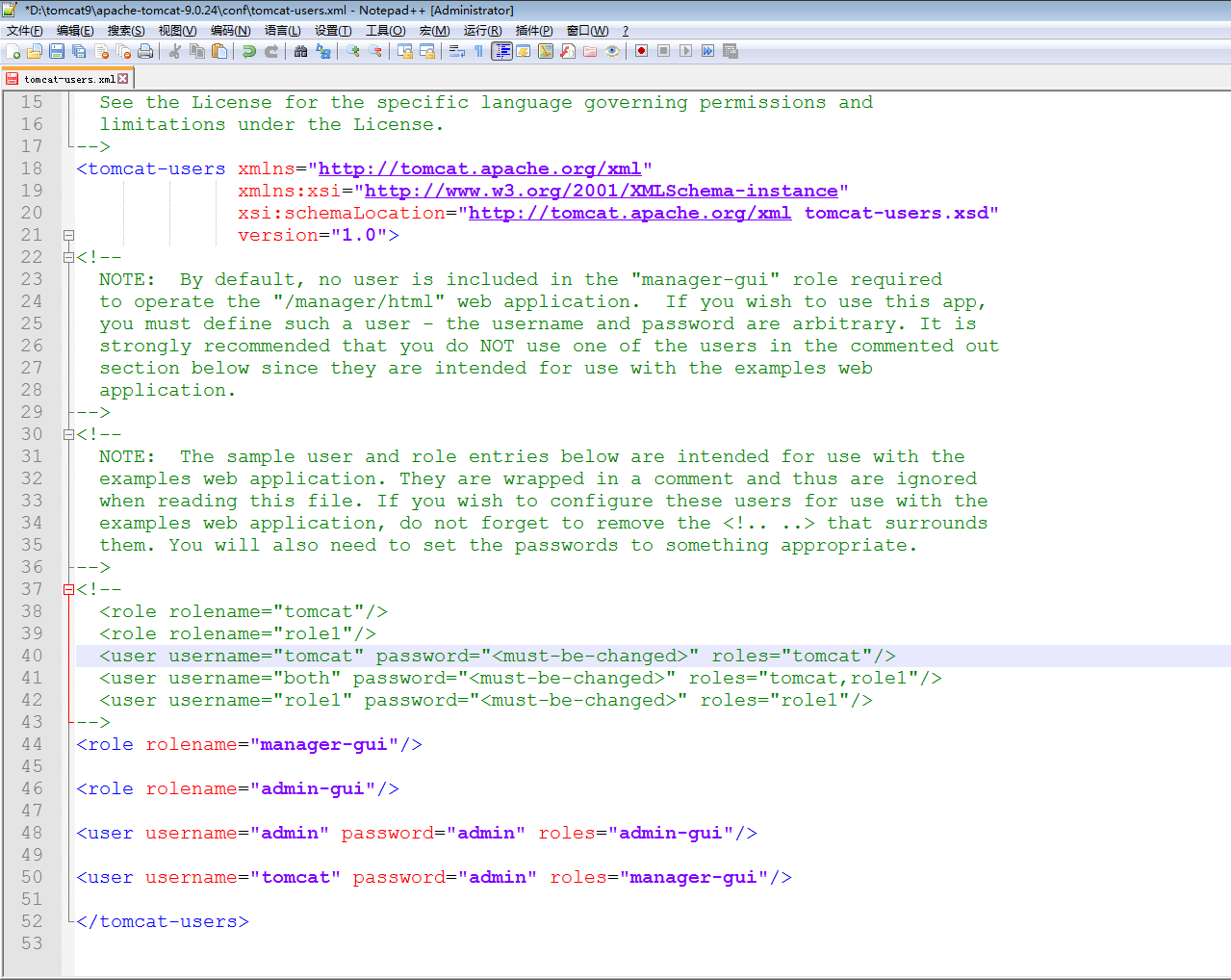
3 测试
打开tomcat文件夹下的bin文件夹 D:\tomcat9\apache-tomcat-9.0.24\bin
打开 startup.bat

如果一闪而过一般是环境变量没配置对。
或者用记事本打开 startup.bat然后在最后end的下一行加一句pause,如果运行后出现cmd命令行但是卡住了,说明环境变量没问题,可能是运行时出的问题,比如内存不足,端口被占一类的。
在浏览器网址输入http://localhost:8080, 如果进入tomcat主页则说明tomcat启动成功。